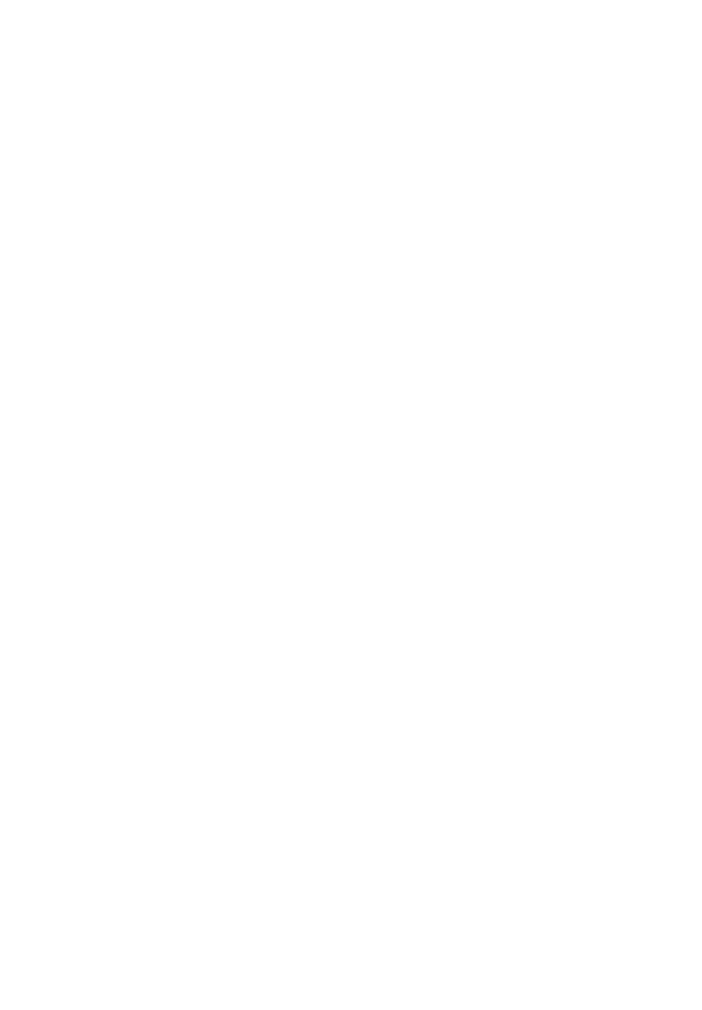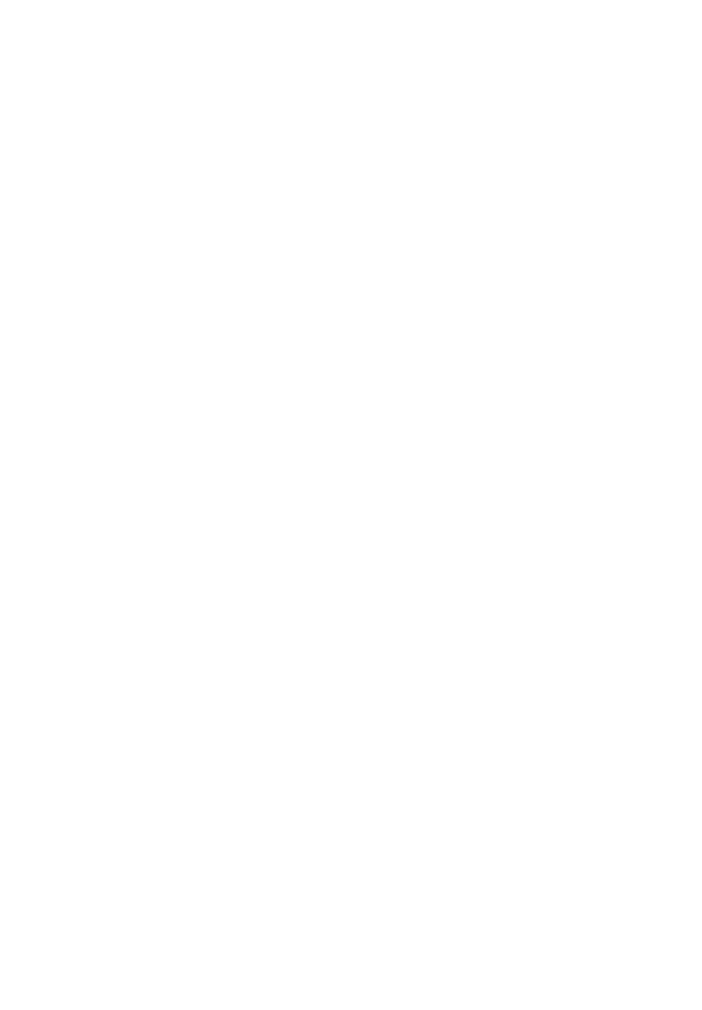
7
ES
Información acerca de la licencia
de usuario final
Acuerdo de licencia de usuario final
de Gracenote®
Esta aplicación o dispositivo contiene
software de Gracenote, Inc. de Emeryville,
California (“Gracenote”). El software de
Gracenote (el “Software de Gracenote”)
permite que esta aplicación efectúe la
identificación de discos y archivos y que
obtenga información relativa a la música,
incluidos el nombre, el artista, la pista y el
título (“Datos de Gracenote”) de los servidores
en línea o bases de datos integradas
(denominados conjuntamente “Servidores de
Gracenote”), entre otras funciones. El usuario
podrá usar los Datos de Gracenote únicamente
a través de las funciones para el usuario final
previstas para esta aplicación o dispositivo.
El usuario acuerda utilizar los Datos de
Gracenote, el Software de Gracenote y los
Servidores de Gracenote únicamente para su
uso personal y no comercial. El usuario acuerda
no ceder, copiar, transferir o transmitir el
Software de Gracenote o cualquier otro Dato
de Gracenote a algún tercero. EL USUARIO
ACUERDA NO USAR O APROVECHAR
LOS DATOS DE GRACENOTE, EL
SOFTWARE DE GRACENOTE O LOS
SERVIDORES DE GRACENOTE, EXCEPTO
EN LA MEDIDA DE LO PERMITIDO
EXPRESAMENTE EN EL PRESENTE
DOCUMENTO.
El usuario acuerda que su licencia no exclusiva
para usar los Datos de Gracenote, el Software
de Gracenote y los Servidores de Gracenote se
extinguirá si incumple estas restricciones. Si
su licencia expira, el usuario acuerda suspender
todo y cualquier uso de los Datos de Gracenote,
del Software de Gracenote y de los Servidores
de Gracenote. Gracenote se reserva todos los
derechos sobre los Datos de Gracenote, el
Software de Gracenote y los Servidores de
Gracenote, incluidos todos los derechos de
propiedad. Gracenote no será responsable en
ningún caso de realizar pagos al usuario
a cambio de cualquier información facilitada.
El usuario acuerda que Gracenote, Inc. podrá
hacer valer contra él directamente y en su propio
nombre los derechos previstos en este Acuerdo.
El servicio de Gracenote usa un identificador
exclusivo para registrar las consultas con fines
estadísticos. El objetivo del identificador
numérico asignado aleatoriamente es permitir
que el servicio de Gracenote contabilice las
consultas sin obtener ningún dato relativo
a la identidad del usuario. Para obtener más
información, véase la página web que incluye
la Política de privacidad de Gracenote para
este servicio.
La licencia del Software de Gracenote y de
cada elemento de los Datos de Gracenote se
concede al usuario “TAL CUAL”. Gracenote
no ofrece ninguna declaración o garantía,
expresas o implícitas, relativas a la exactitud
de los Datos de Gracenote procedentes de los
Servidores de Gracenote. Gracenote se reserva
el derecho a eliminar datos de los Servidores
de Gracenote o a cambiar las categorías de
los datos por cualquier motivo que considere
suficiente. No se otorga ninguna garantía de
que el Software de Gracenote o los Servidores
de Gracenote no presenten errores, o de que el
funcionamiento del Software de Gracenote
o de los Servidores de Gracenote sea
ininterrumpido. Gracenote no tiene la obligación
de proporcionar al usuario tipos o categorías
de datos nuevos, mejorados o adicionales que
la empresa pueda proporcionar en el futuro,
y es libre de interrumpir sus servicios en cualquier
momento.
GRACENOTE SE EXIME DE TODA
GARANTÍA EXPRESA O IMPLÍCITA,
INCLUIDAS, A TÍTULO ENUNCIATIVO
Y NO TAXATIVO, LAS GARANTÍAS
IMPLÍCITAS DE COMERCIABILIDAD,
IDONEIDAD PARA UN FIN
DETERMINADO, TÍTULO Y NO
INCUMPLIMIENTO. GRACENOTE
NO GARANTIZA LOS RESULTADOS
OBTENIDOS POR EL USO DEL SOFTWARE
DE GRACENOTE O DE CUALQUIER
SERVIDOR DE GRACENOTE. GRACENOTE
NO RESPONDERÁ EN NINGÚN CASO EN
LOS SUPUESTOS DE DEMANDAS POR
DAÑOS RESULTANTES O IMPREVISTOS,
O POR LA PÉRDIDA DE BENEFICIOS O
GANANCIAS.
© Gracenote, Inc., 2009